哈囉大家好!我是 2魚,歡迎來到鐵人賽第八天的資料庫冒險!昨天我們學習了如何規劃資料表,今天我們要更進一步,實際動手把我們的鸚鵡食堂搬進雲端啦!我們將使用 MongoDB Atlas 和 Compass 這兩個超級好用的工具,來建立我們的資料管理系統。不用擔心,即使你是資料庫新手,跟著我的步驟來,也能輕鬆駕馭這些強大的工具。準備好要讓你的鸚鵡食堂起飛了嗎?Let’s go!
房東不給養鸚鵡 - 那就用 Nuxt + Express + MongoDB 30 天寫一個全端鸚鵡專案。
挑戰人生第一次鐵人賽,就來個佛心分享 side project,從專案發想、規劃、設計、資料庫、開發到部署,技術使用 Nuxt 3、Tailwind CSS、Pinia、Axios、Express、MongoDB,製作一個前後端分離的鸚鵡專案,功能主要介紹食物計算機和聯絡我們,希望可以讓更多人瞭解專案的完整流程 ✨
IT 全文章連結在上一篇文章中,我們學習了如何規劃資料表。
附上昨天的實踐練習答案:
| KEY | 英文欄位名稱 | 中文欄位名稱 | 型態 | 必填 | 預設值 | 備註 |
|---|---|---|---|---|---|---|
| PK | _id | ID | ObjectID | v | MongoDB自動生成 | |
| name | 食物名稱 | String | v | |||
| description | 說明 | String | ||||
| calories | 卡路里 | Number | v | 每100克 | ||
| fat | 脂肪 | Number | v | 克/100克 | ||
| protein | 蛋白質 | Number | v | 克/100克 | ||
| carbs | 碳水化合物 | Number | v | 克/100克 | ||
| maxDailyAmount | 每日最大食用量 | Number | v | 克/天 | ||
| createdAt | 創建時間 | Date | v | now |
這個鸚鵡食物集合的設計考慮了以下幾個要素:
- 基本資訊完整性:
- 包含了食物的名稱、描述等基本資訊,確保使用者能夠清楚識別每種食物。
- 創建時間欄位有助於追蹤資料的新增時間。
- 營養資訊的標準化:
- 營養成分(卡路里、脂肪、蛋白質、碳水化合物)均以每100克為單位,這樣的標準化有助於不同食物間的比較。
- 選擇了鸚鵡飼養中最關鍵的幾個營養指標,確保資訊既全面又不過於複雜。
- 安全性考量:
- 加入了每日最大食用量欄位,這對於鸚鵡的健康飲食極為重要,可以幫助飼主避免過量餵食。
- 資料完整性:
- 將重要欄位(如名稱、營養成分、每日最大食用量)設為必填,確保核心資訊的完整性。
- 擴展性:
- 雖然目前欄位相對簡單,但這個結構為將來可能的擴展(如添加更多營養成分、適用鸚鵡品種等)預留了空間。
- MongoDB特性應用:
- 利用MongoDB的自動生成ID特性,簡化了主鍵的管理。
- 使用了多種MongoDB支援的資料類型,如String、Number、Date等,充分利用了MongoDB的靈活性。
接著進入正題囉 ~
今天,我們要用 MongoDB Atlas 和 Compass 來建立鸚鵡食堂的資料管理系統。這兩個工具會讓我們的資料管理變得更簡單。
注意:在這個教學中,我們不會涉及本地端 MongoDB 的安裝和操作。我們直接使用雲端服務,這樣可以省去配置本地環境的複雜步驟。
MongoDB Atlas:雲端資料庫服務
MongoDB Atlas 是 MongoDB 官方的雲端服務。選擇 Atlas 有幾個好處:
- 不用自己管理伺服器
- 可以隨著需求增加或減少資源
- 有免費方案可以使用
部署步驟:
註冊 MongoDB Atlas 帳號(可以使用 Google 帳號快速註冊)
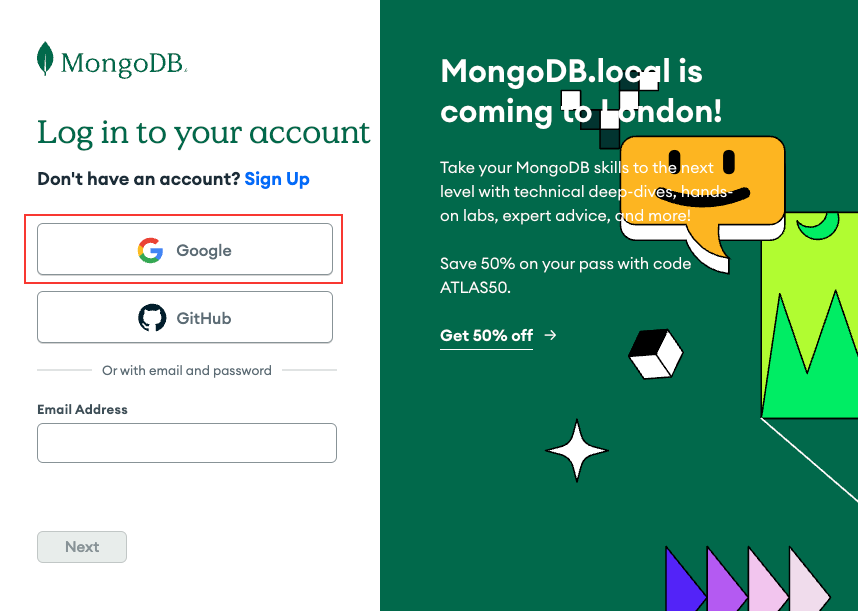
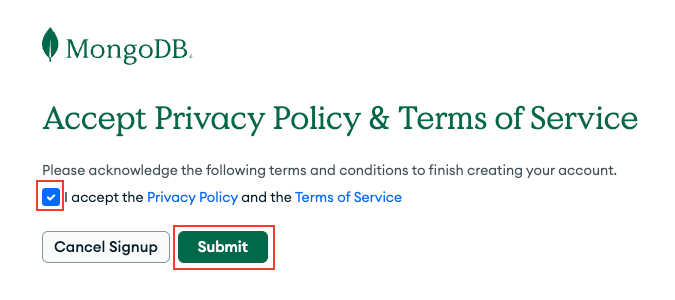
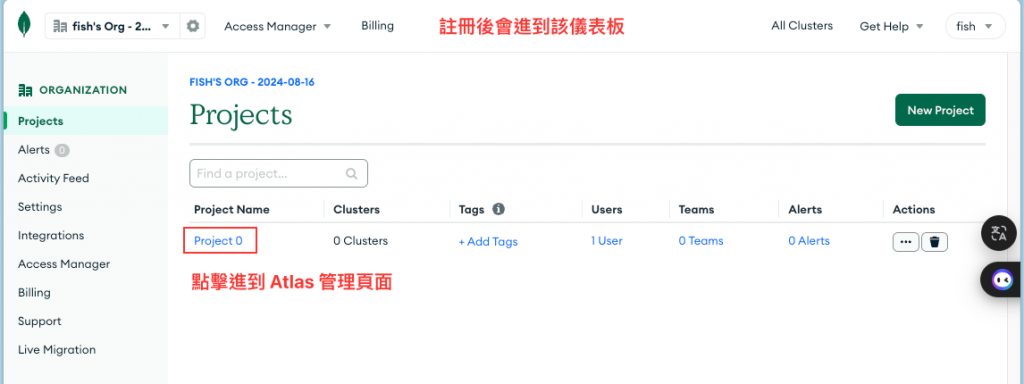
創建一個新的集群(Cluster)
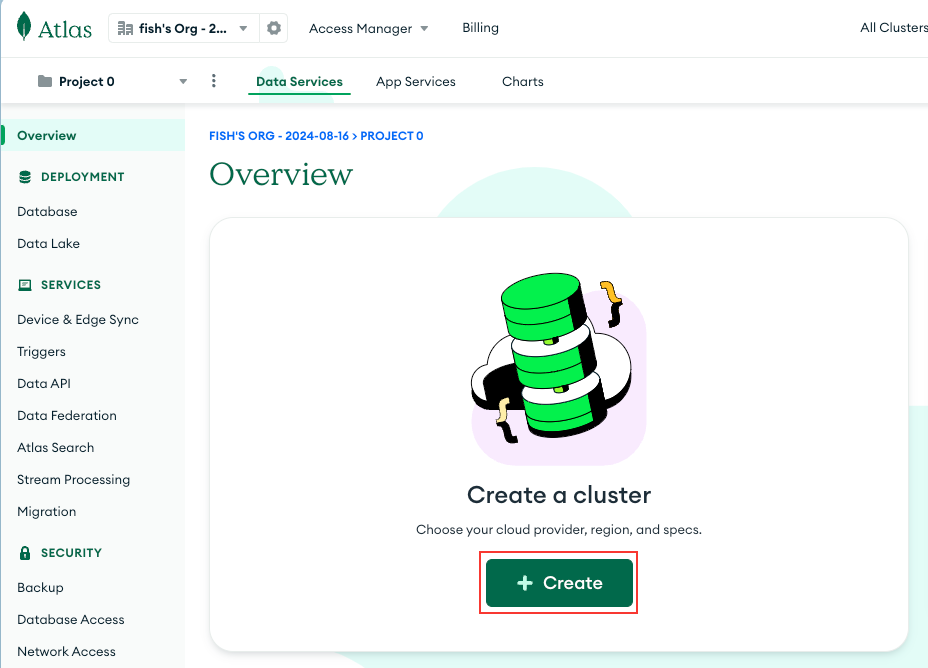
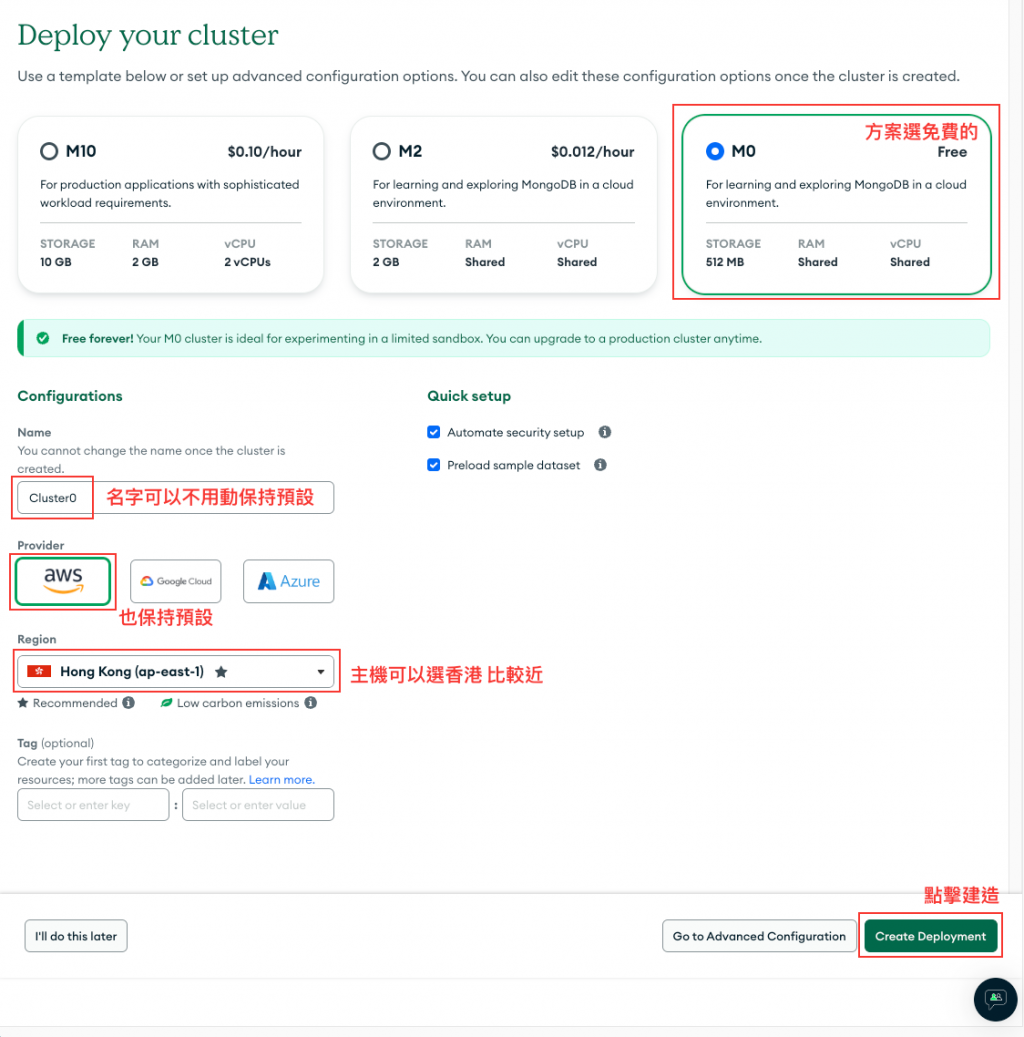
設置資料庫用戶和網路訪問權限
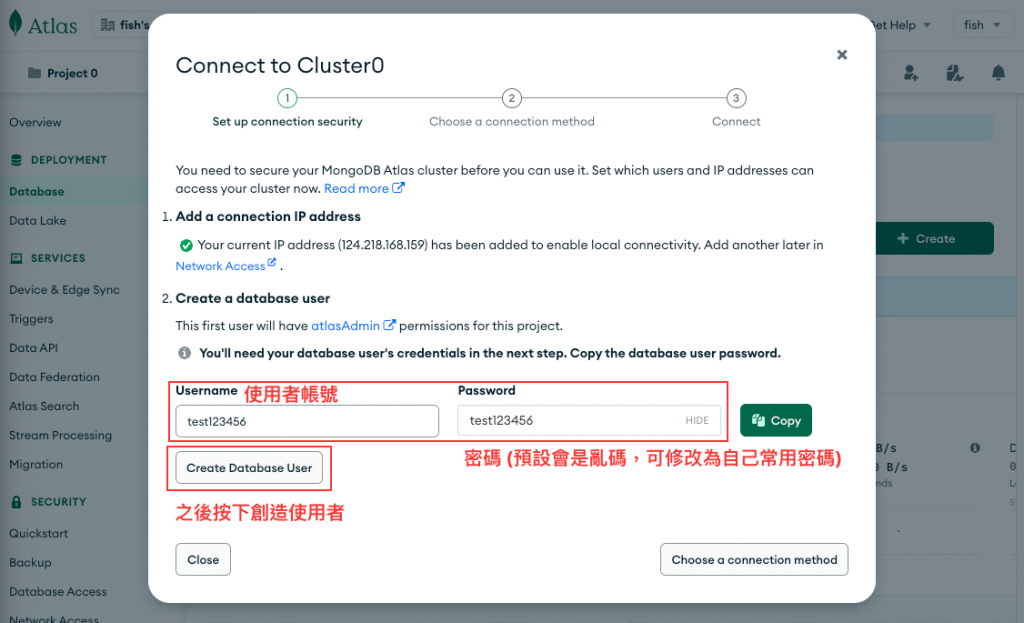
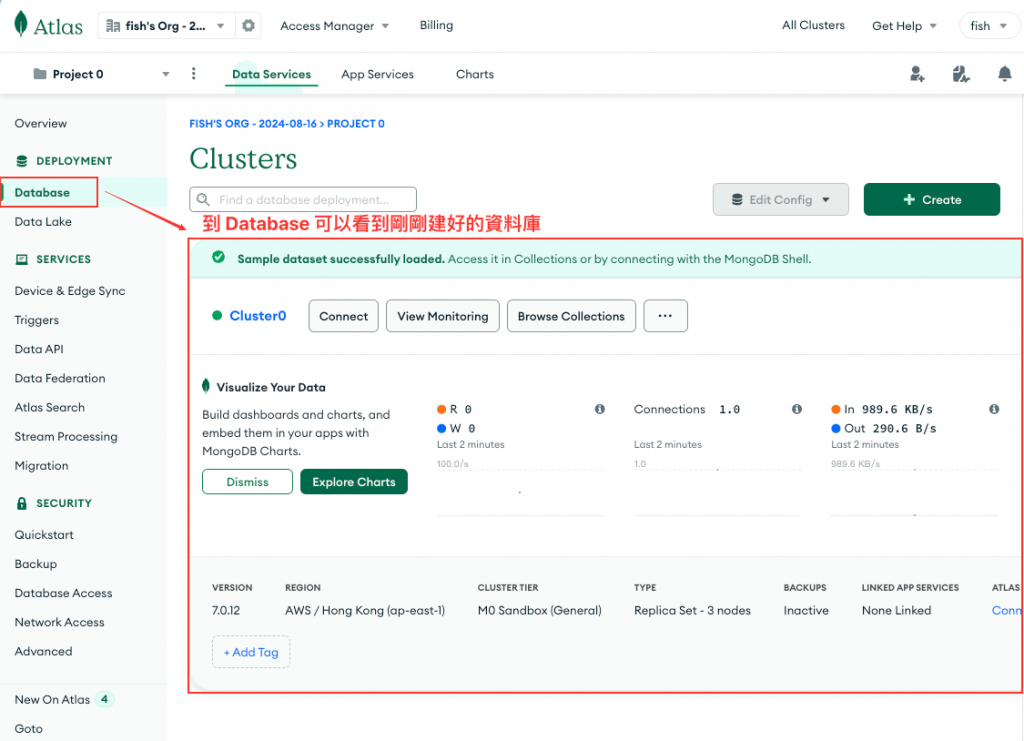
使用 Compass 連接 MongoDB Atlas
下載並安裝 MongoDB Compass
在 Cluster0 中點擊 “Connect” 按鈕
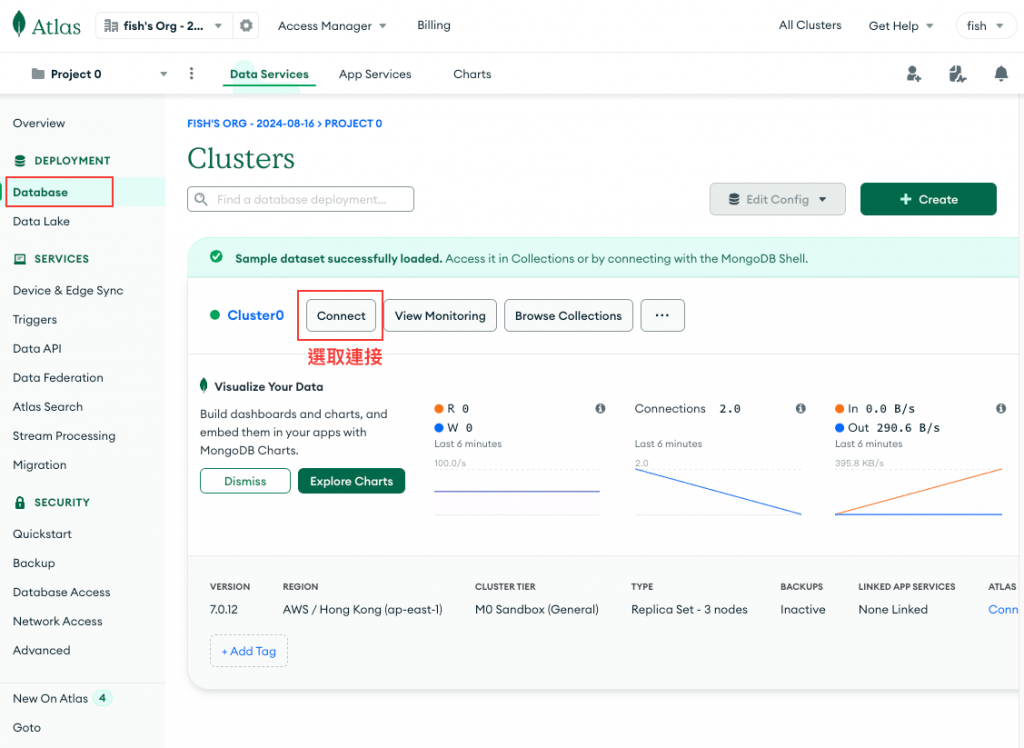
選擇 Compass 連接方式
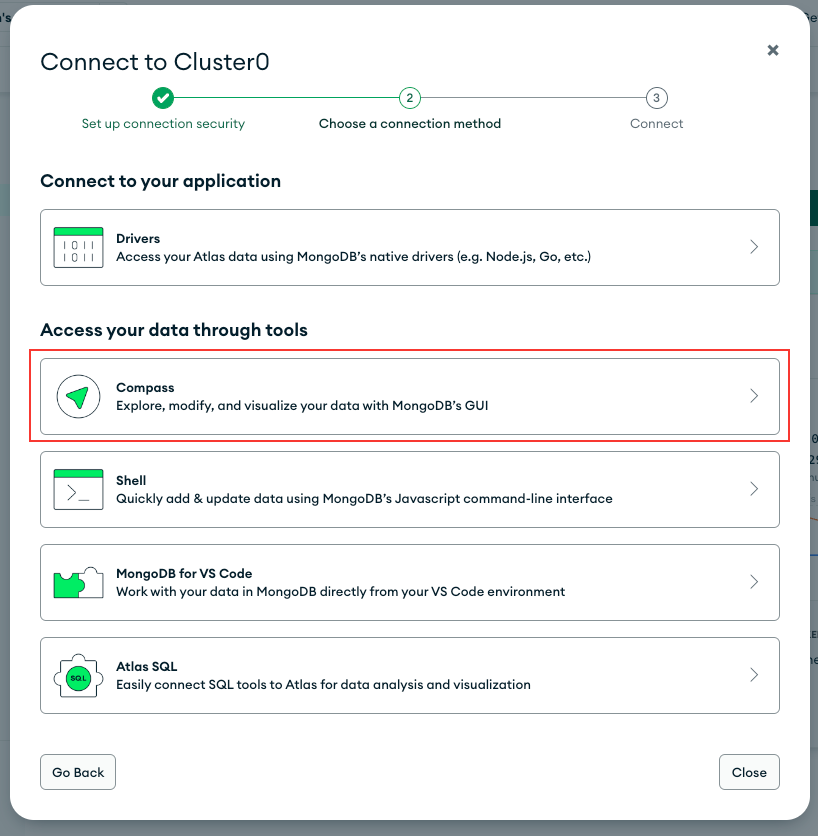
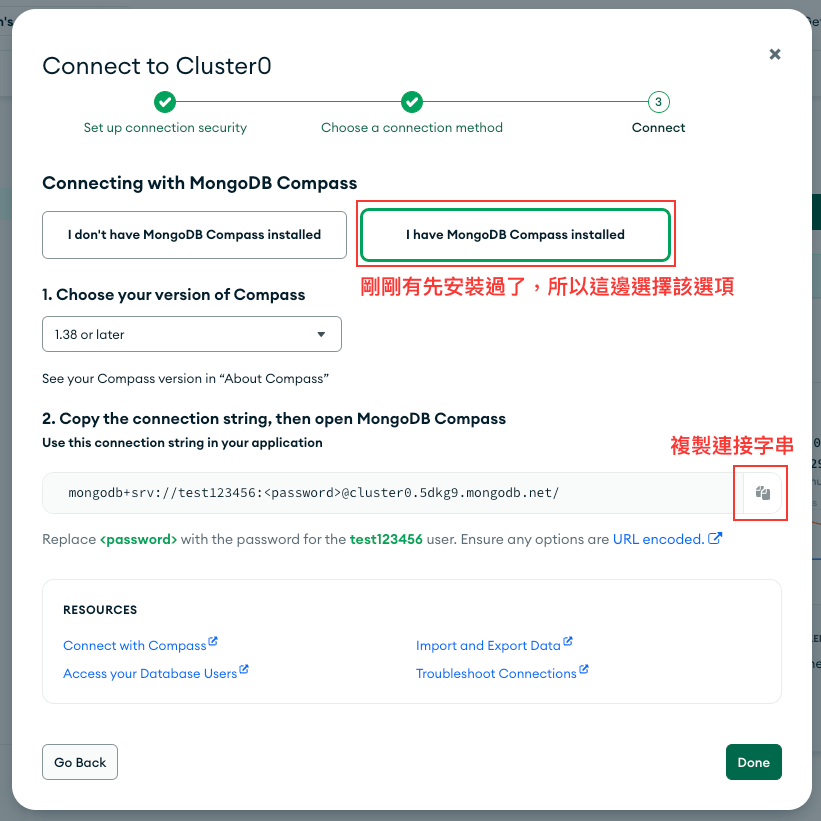
打開 MongoDB Compass,進行連接
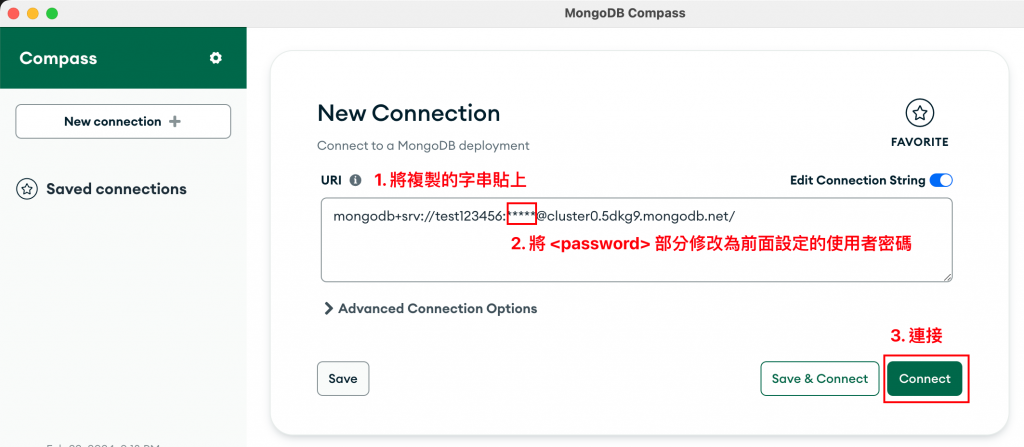
連接成功(今天的教學到此為止,之後的實戰中我們會繼續使用)
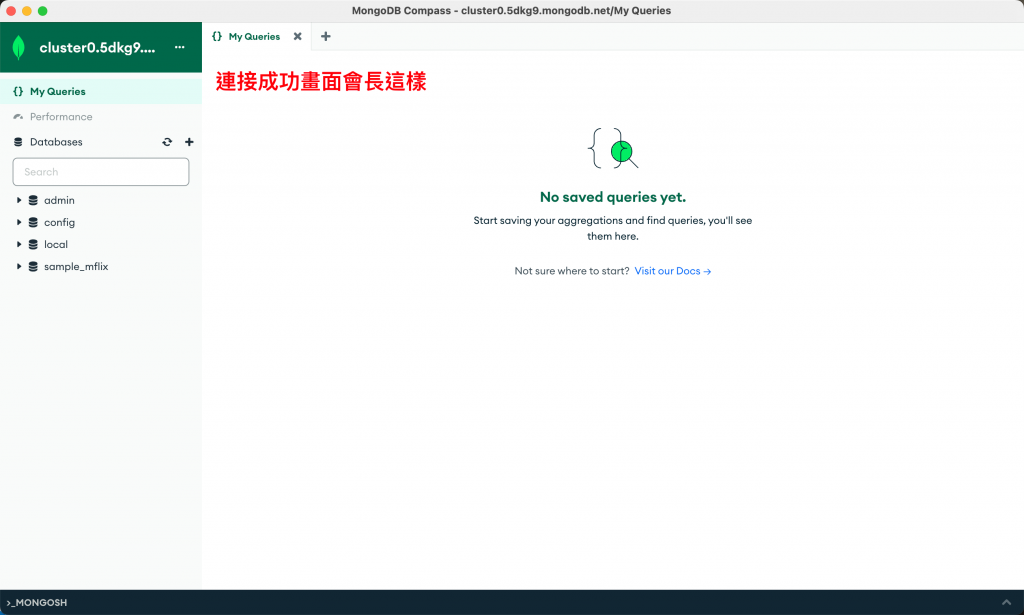
MongoDB Compass:資料庫管理工具
MongoDB Compass 是一個圖形化的管理工具,就像是我們資料庫的儀表板。它讓我們可以直觀地操作和管理資料,不需要寫複雜的指令。
主要功能:
- 瀏覽和編輯資料:
- 點擊集合名稱,就能看到裡面所有的文檔。
- 雙擊任何文檔,可以直接修改內容。
- 執行查詢:
- 使用 Compass 的查詢編輯器,可以輕鬆寫出複雜的查詢。
- 分析資料庫性能:
- 在 “Performance” 標籤頁可以看到資料庫的運行狀況。
- 觀察查詢時間,找出需要優化的地方。
- 管理索引和用戶:
- 在 “Indexes” 標籤頁可以創建和管理索引,加速查詢。
- “Users” 部分允許我們管理資料庫用戶,控制訪問權限。
- 資料可視化:
- 使用 “Charts” 功能,可以將數據轉換成圖表,直觀地看出數據趨勢。
接下來動手玩玩看 Compass 吧
新增資料表
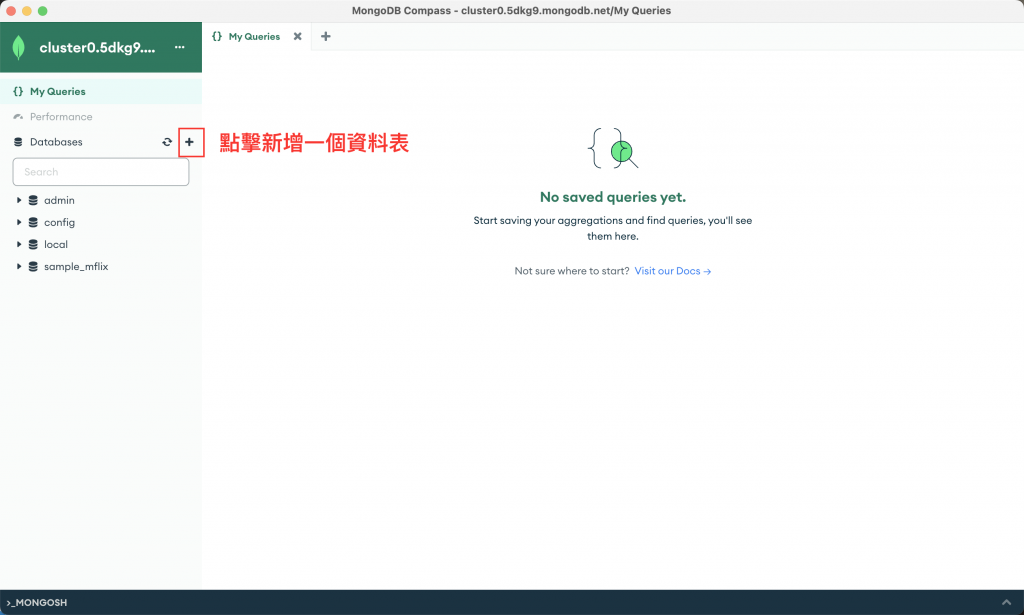
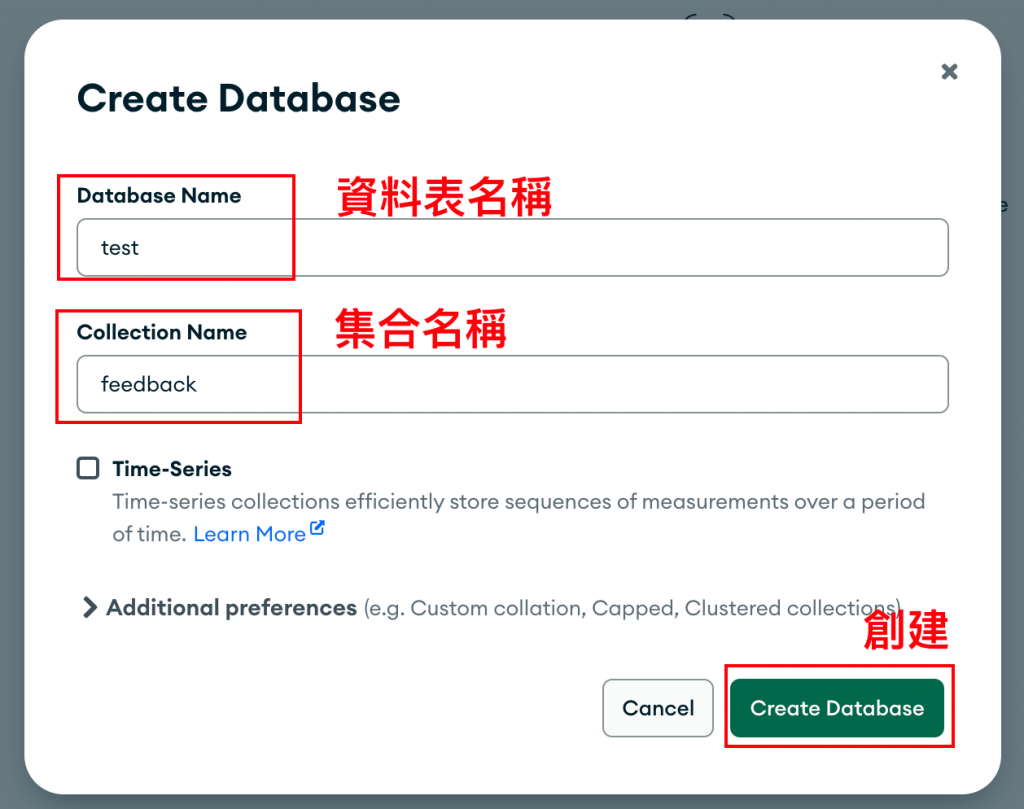
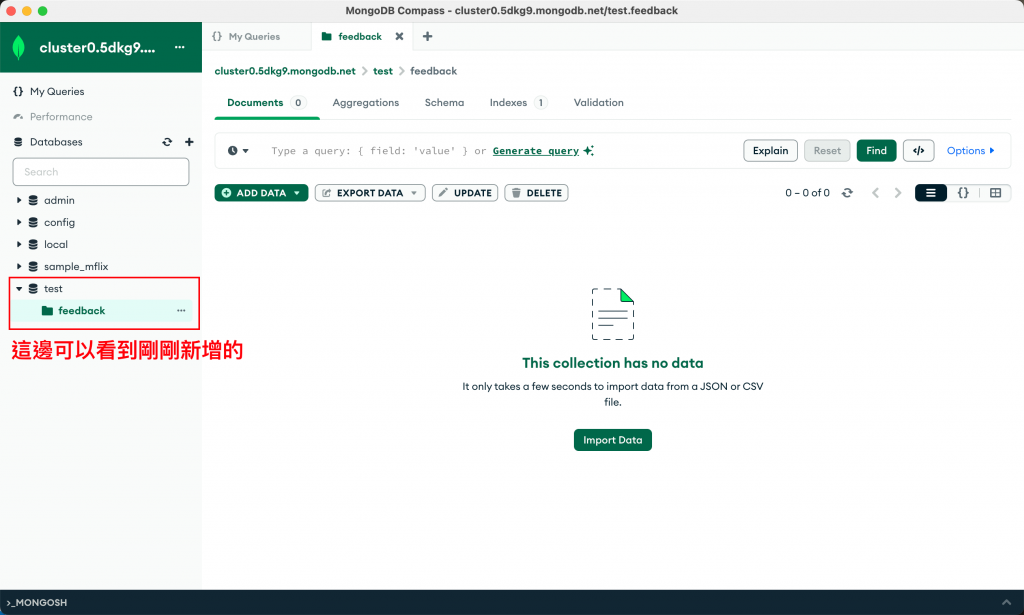
新增一筆資料
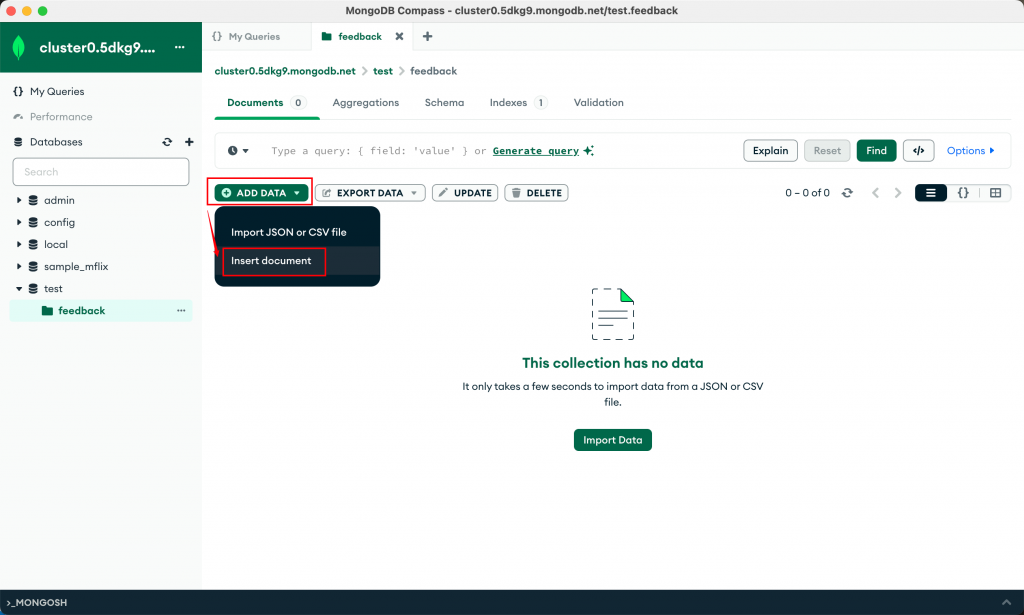
範例是手 key 新增資料,
當然也有提供匯入資料 (import JSON or CSV file)
這邊使用昨天我們設計的食物結構作為範例資料:
1 | { |
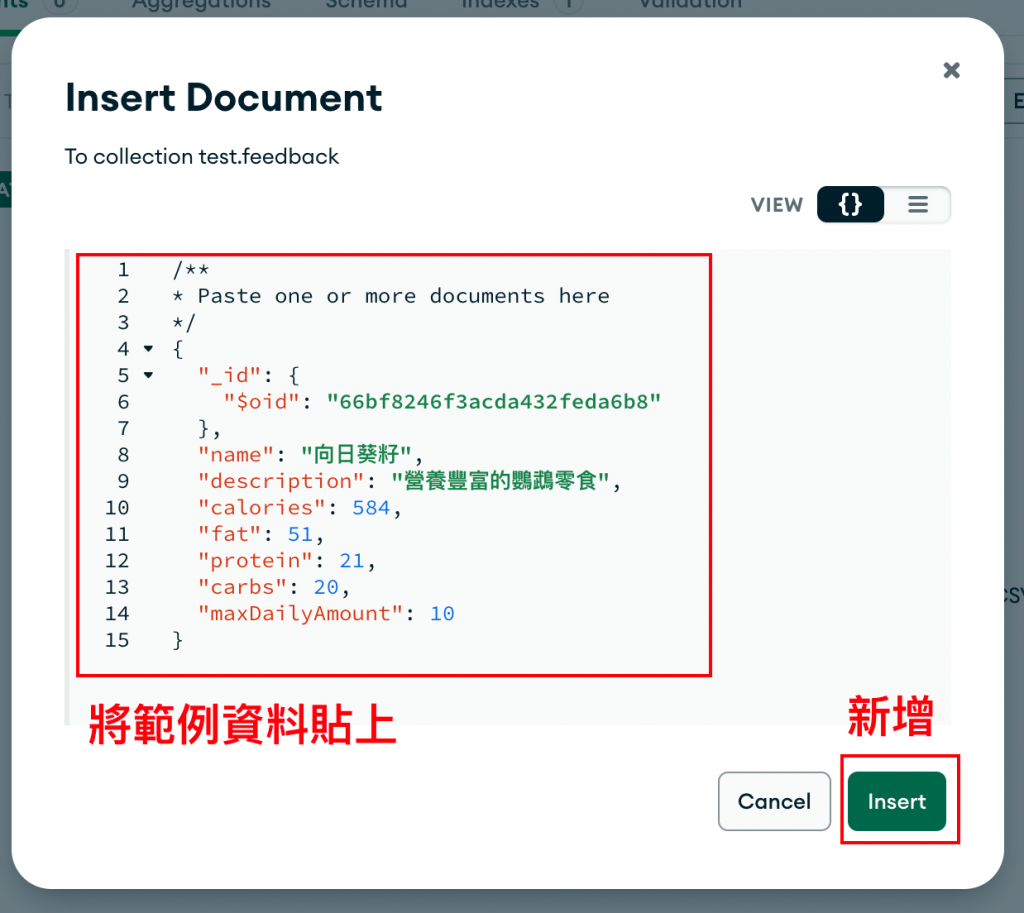
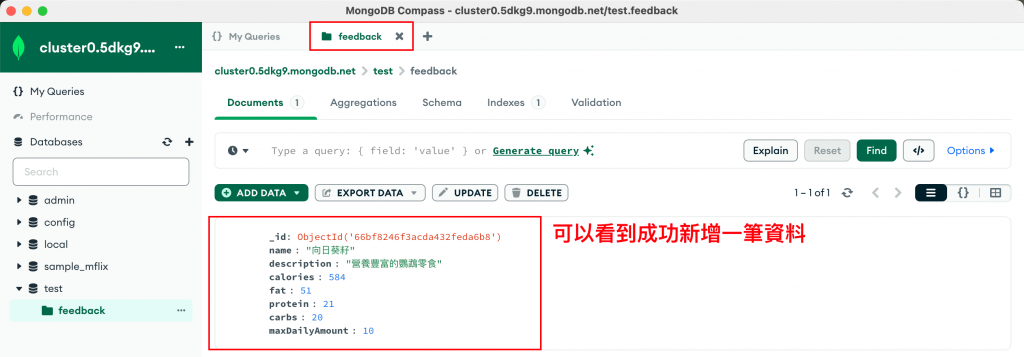
編輯/刪除資料
滑鼠懸浮在資料上時會顯示功能按鈕,都可以動手玩玩看哦
結語
哇,今天我們真的完成了一件大事呢!我們不僅成功地將鸚鵡食堂的資料庫部署到了雲端,還學會了使用 MongoDB Compass 這個超級好用的工具。有了它,管理我們的資料就像是在照顧一群快樂的鸚鵡一樣輕鬆愉快。
回顧一下,我們學會了如何設置 MongoDB Atlas,如何連接 Compass,還親手新增了我們的第一筆資料。這些技能不只適用於這個專案,在未來的開發工作中也一定會派上大用場!
準備好開始下一階段的學習了嗎?讓我們一起繼續這段有趣的資料庫冒險吧!如果你對今天的內容有任何疑問,或是想分享你的資料庫使用經驗,歡迎在下方留言喔!我們明天見啦,掰掰~
希望這篇文章有幫助到你,謝謝你的觀看,若有想看的系列也歡迎告訴我 😉